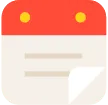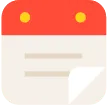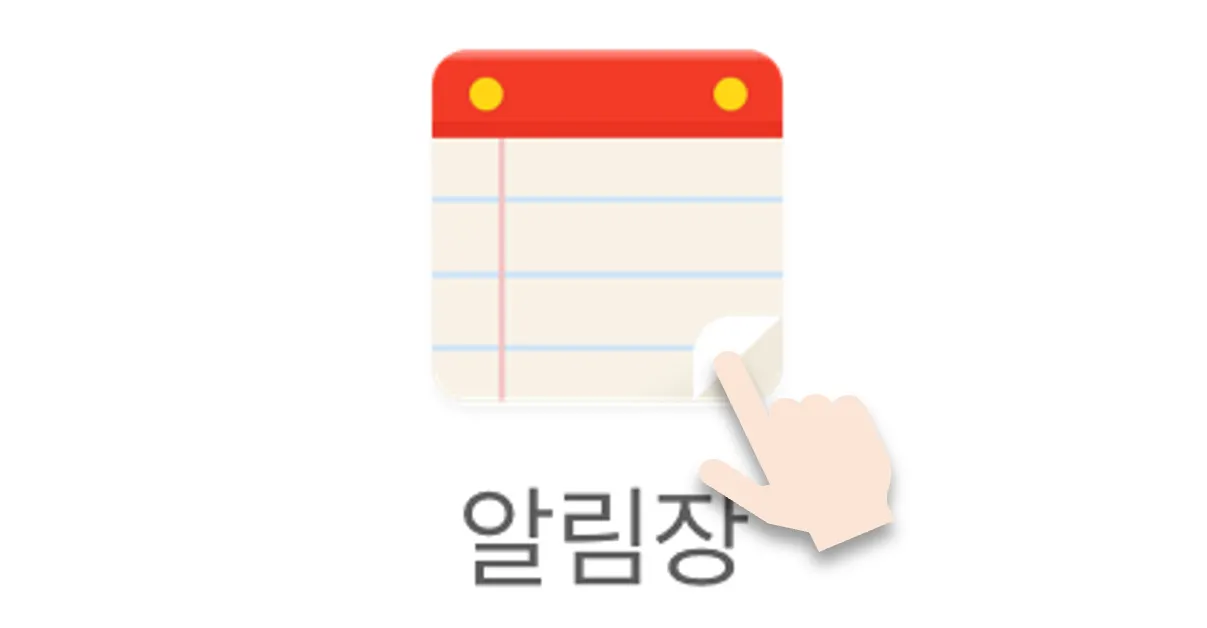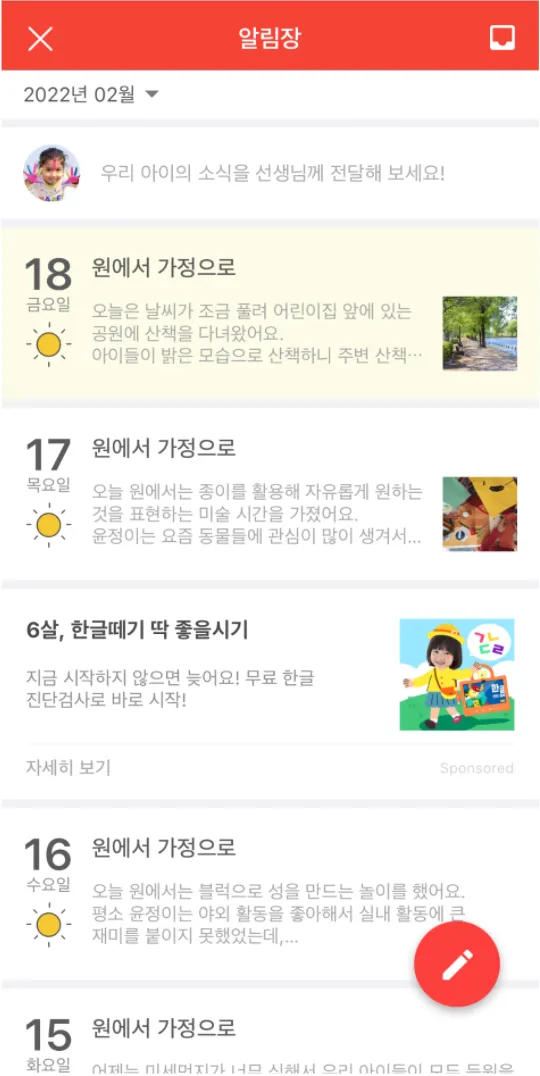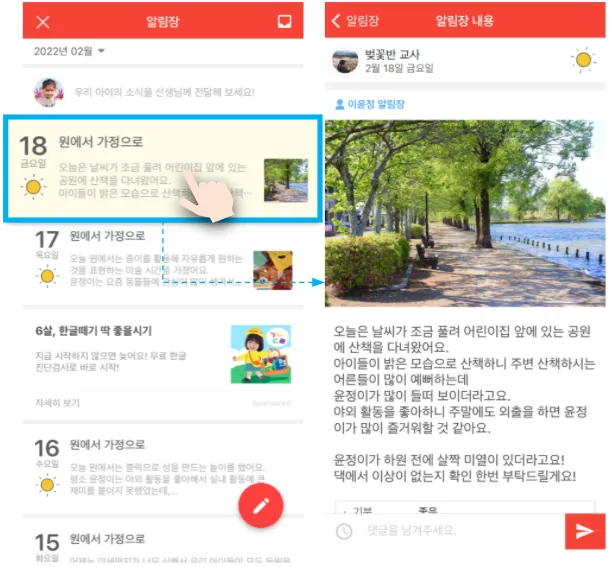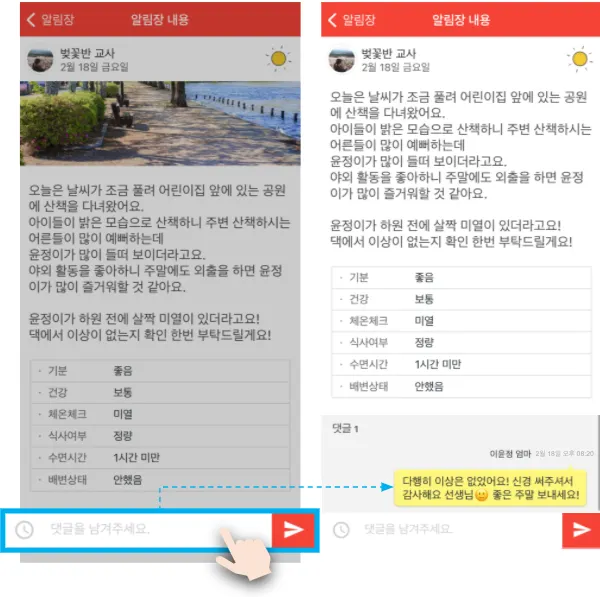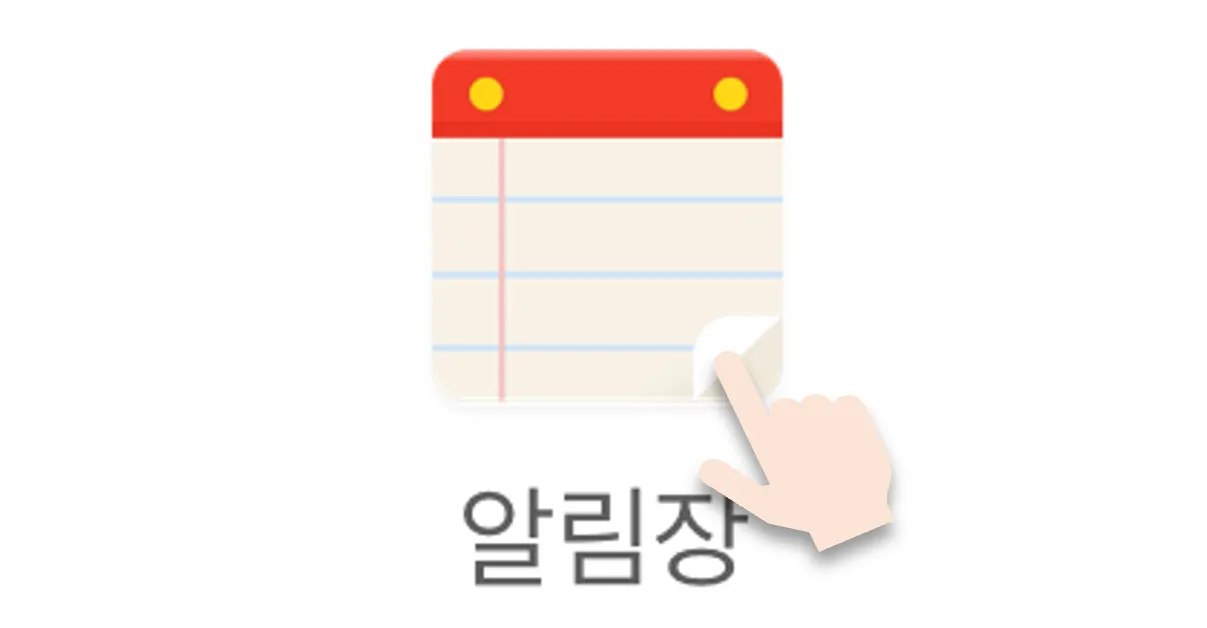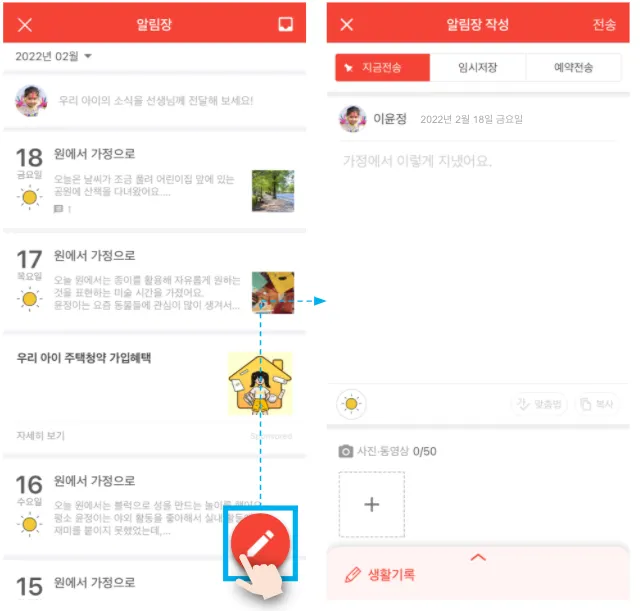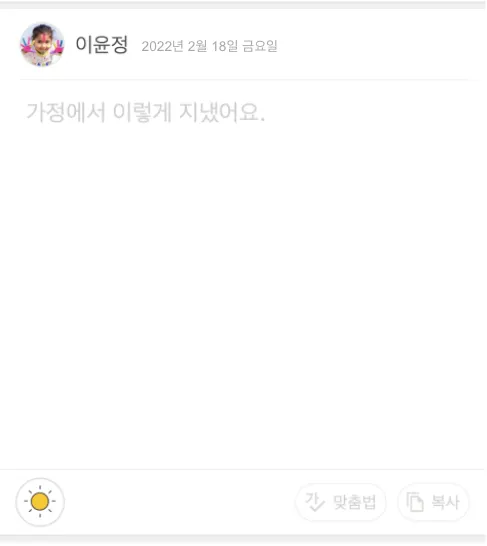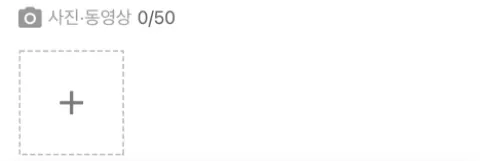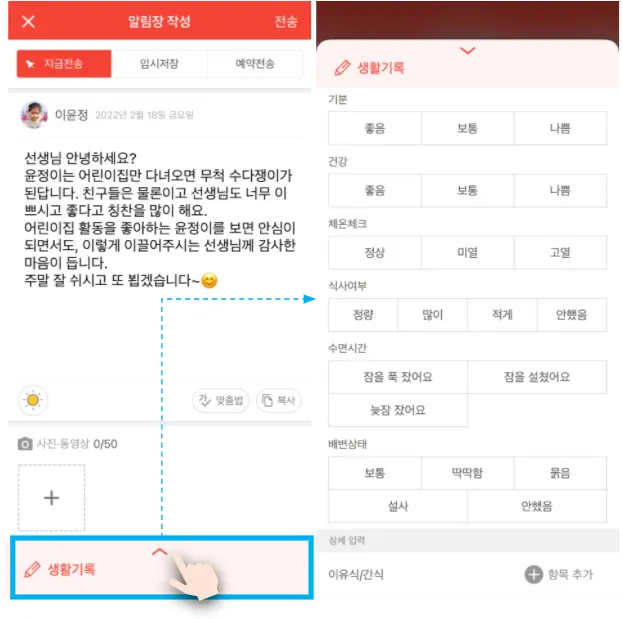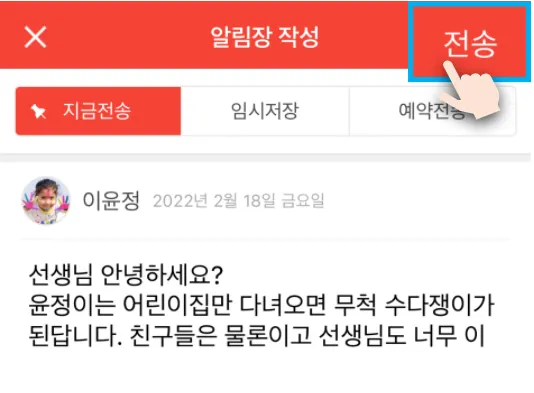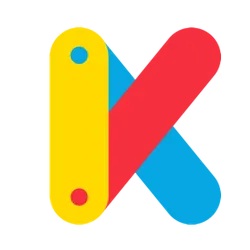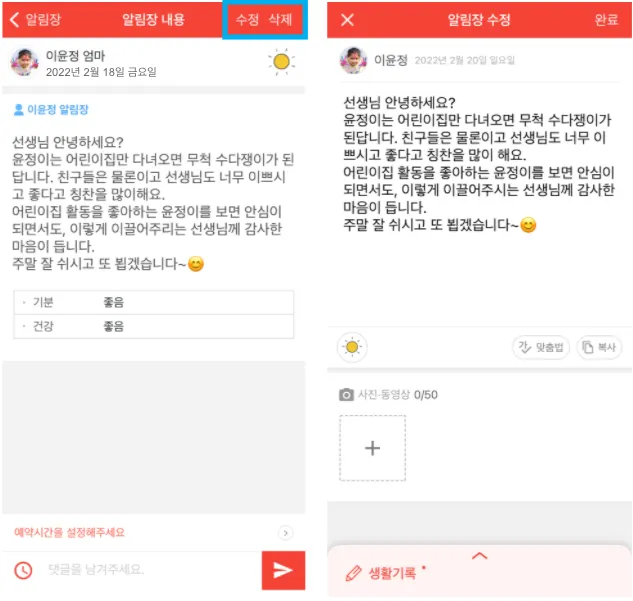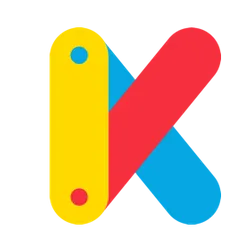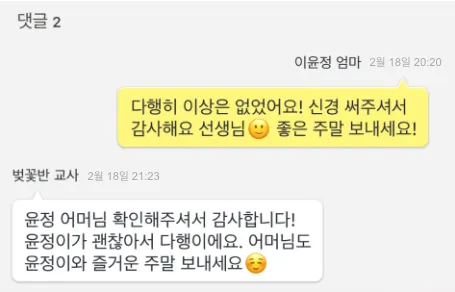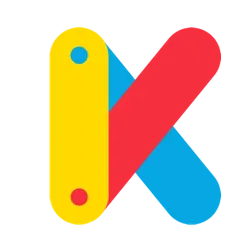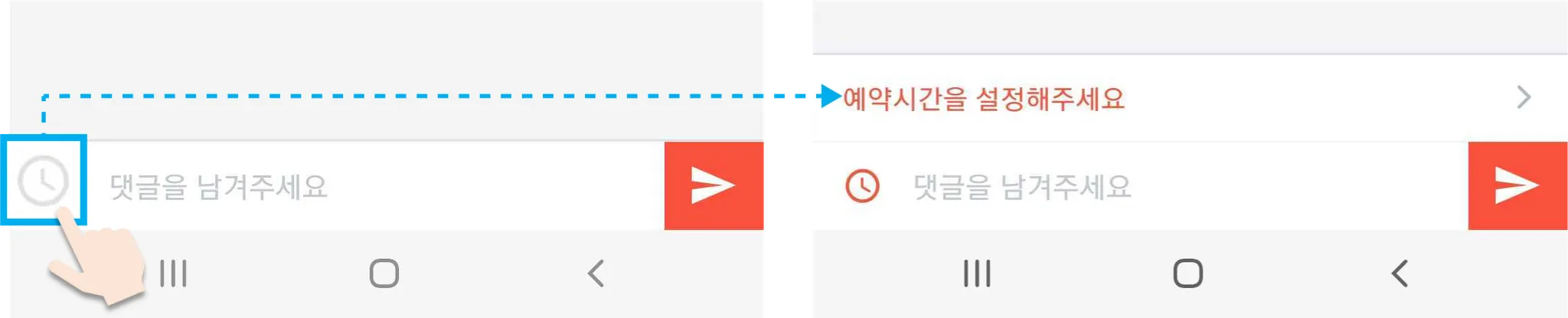알림장은?
알림장은 원과 가정이 아이에 대해 소통하는 공간입니다. 원에서는 아이들의 활동 내용을 공유하고, 가정에서는 우리 아이가 어떻게 지냈는지 선생님께 전달할 수 있습니다.
알림장 확인하기
선생님이 작성해주신 알림장을 확인하고 댓글로 소통도 가능합니다.
키즈노트 App에서 알림장을 선택합니다.
원에서 작성한 알림장 목록을 확인 할 수 있습니다.
- 읽은 알림장과 안 읽은 알림장은 색깔로 구분됩니다. 아직 읽지 않은 알림장이 있다면 확인해주세요!
목록에서 확인하고 싶은 알림장 을 선택하면 해당 알림장 내용을 확인할 수 있습니다.
해당 알림장에 댓글을 남기고 전송하여 원과 소통할 수 있습니다.(최대 1000자)  - 알림장 댓글 기능은 원에서 선택할 수 있는 옵션으로, 옵션을 허용하지 않은 알림장에는 댓글을 작성할 수 없습니다.
- 알림장 댓글 기능은 원에서 선택할 수 있는 옵션으로, 옵션을 허용하지 않은 알림장에는 댓글을 작성할 수 없습니다.
알림장 작성하기
가정에서 아이의 기분과 컨디션, 어떤 고민이 있는지 알림장에 작성해 선생님께 전달해주세요.
키즈노트 App에서 알림장을 선택합니다.
알림장 우측 하단 작성하기 아이콘을 선택해 알림장을 작성을 시작합니다.
알림장 전송 옵션을 선택해주세요.
- 지금전송 : 전송을 누르는 즉시 부모님께 알림장이 발송됩니다.
- 임시저장 : 업무 중간 중간 기입 및 저장할 수 있는 임시저장 기능을 지원합니다.
- 예약전송 : 추천시간을 선택하거나 최대 2주내 원하는 날짜와 시간을 직접입력하여 예약된 시간에 발송합니다.
알림장의 내용(최대 5000자)을 작성해주세요.
알림장의 내용은 필수항목이니 반드시 내용이 입력되어야 합니다.  - 담당교사에게 알림이 전송됩니다.
- 알림장 작성 시 맞춤법 검사 기능을 활용하면 맞춤법과 띄어쓰기 오류 등을 확인하고, 내용을 바로 교정할 수 있습니다.
- 담당교사에게 알림이 전송됩니다.
- 알림장 작성 시 맞춤법 검사 기능을 활용하면 맞춤법과 띄어쓰기 오류 등을 확인하고, 내용을 바로 교정할 수 있습니다.
필요에 따라 알림장에 첨부파일을 추가해주세요.
첨부파일 추가는 선택항목이니 꼭 추가하지 않으셔도 됩니다.  - 첨부파일 개수 : 사진 최대 50장, 동영상 1개(단, 동영상과 동시 업로드 시 사진은 최대 49장까지 업로드 가능)
- 첨부파일 개수 : 사진 최대 50장, 동영상 1개(단, 동영상과 동시 업로드 시 사진은 최대 49장까지 업로드 가능)
필요에 따라 생활기록과 상세입력을 작성해주세요.
생활기록과 상세입력 작성은 선택항목이니 꼭 추가하지 않으셔도 됩니다.  생활기록과 상세입력은 작성하신 항목만 알림장에 추가되기 때문에, 꼭 모든 입력 사항을 다 작성하지 않으셔도 됩니다.
생활기록과 상세입력은 작성하신 항목만 알림장에 추가되기 때문에, 꼭 모든 입력 사항을 다 작성하지 않으셔도 됩니다.
작성할 내용 입력이 완료되었다면 전송을 선택해주세요.
전송을 누르면 공지사항이 즉시 발송됩니다.
알림장 즉시 발송을 원하지 않는 경우, 전송 옵션 기능 임시저장, 예약전송을 활용해주세요. 특히 늦은 시간에 알림장을 작성하셨다면, 예약 전송 기능을 활용해주세요 - 지금전송 : 전송을 누르는 즉시 부모님께 앨범이 발송됩니다.
- 임시저장 : 업무 중간중간 기입 및 저장할 수 있는 임시저장 기능을 지원합니다.
- 예약전송 : 추천시간을 선택하거나 최대 2주내 원하는 날짜와 시간을 직접입력하여 예약된 시간에 발송합니다.
- 지금전송 : 전송을 누르는 즉시 부모님께 앨범이 발송됩니다.
- 임시저장 : 업무 중간중간 기입 및 저장할 수 있는 임시저장 기능을 지원합니다.
- 예약전송 : 추천시간을 선택하거나 최대 2주내 원하는 날짜와 시간을 직접입력하여 예약된 시간에 발송합니다.
알림장 활용하기
작성된 알림장은 알림장 목록에서 확인할 수 있으며, 수정/삭제가 가능합니다.
알림장 수정/삭제
전송한 알림장 내용을 다시 작성하거나 사진/동영상을 추가첨부 또는 삭제할 수 있습니다.
알림장 댓글
댓글 기능을 통해서는 해당 알림장을 받는 선생님과 1:1로 소통할 수 있습니다.
댓글 창 좌측 시계버튼을 누르면 원하는 시간에 댓글이 갈 수 있도록, 알림장 댓글 예약이 가능해요.
Copyright  Kids Note, Inc. All rights reserved. - https://www.kidsnote.com
Kids Note, Inc. All rights reserved. - https://www.kidsnote.com